技嘉G31M主板台式机U盘装系统教程
技嘉G31M主板台式机U盘装系统具体操作如下:一、制作土豆U盘PE系统,点击查看制作教程
二、下载安装的系统,点击下载系统
三、设置技嘉G31M主板台式机U盘启动
1、把U盘插入电脑,开出现如下画面时,按F12进入启动菜单,在启动菜单中选择U盘,可以从U盘启动,如果没有弹出启动菜单或启动菜单没有U盘,则开机按DEL进入BIOS中
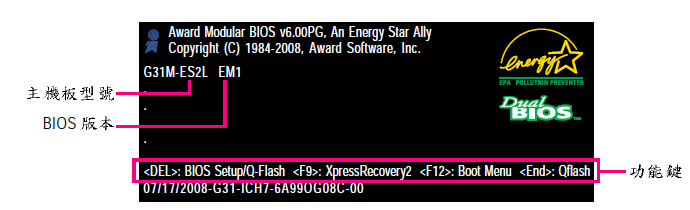
2、进入BIOS后,再进入Advanced BIOS Features

3、进入后按下图进行设置
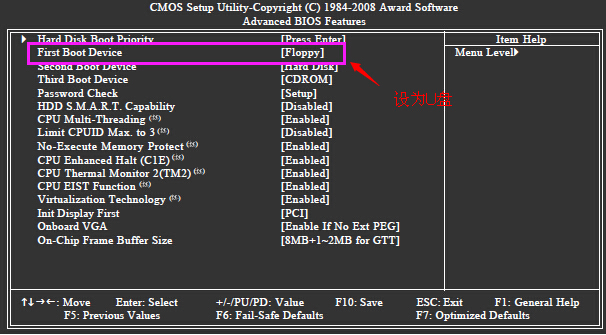
4、设置好后保存,退出重启,重启后进入U盘,启动土豆PE
三、土豆PE安装技嘉G31M主板台式机系统
1、进入土豆PE后,直接打开桌面上的土豆一键装机工具,按下图设置进行安装:(注意三点:一是路径不能有中文,二是选择的文件格式是GHO,GHO文件在ISO文件里,解压出来就可以了,三是安装目标盘符的选择,别选错了),点击确定后进入自动安装,直到系统装好为为止。

2、如果安装完GHOST后遇到无法继续进入安装界面的情况,基本上可以断定硬盘上有隐藏分区,所以要删除隐藏分区后再安装系统。
点击查看删除隐藏分区安装系统
以上技嘉G31M主板台式机U盘装系统教程内容出自土豆PE,感谢浏览~!
点击查看删除隐藏分区安装系统
以上技嘉G31M主板台式机U盘装系统教程内容出自土豆PE,感谢浏览~!
